Hoe de videoresolutie te verhogen met uitvoer van hogere kwaliteit
Je zou het niet leuk vinden als de video die je hebt gedownload niet de verwachte hoge kwaliteit heeft die je zoekt. Of je hebt een videobestand geüpload dat niet goed werkte vanwege de lage resolutie. Het enige dat u kunt proberen, is de videoresolutie te verhogen. Makkelijk gezegd, maar slechts een handvol tools kan de videoresolutie bepalen en tegelijkertijd de kwaliteit verbeteren. Toch kunt u op deze gids vertrouwen, aangezien u op het punt staat 6 eenvoudige methoden te kennen om u te helpen videoresolutie verhogen.
Gidslijst
De efficiënte manier om de videoresolutie te verhogen met hogere kwaliteit Hoe u de videoresolutie gratis online kunt verhogen [gedetailleerde stappen] 5 apps om de videoresolutie eenvoudig te verhogen op Android/iPhone Veelgestelde vragen over hoe u de videoresolutie kunt verhogenDe efficiënte manier om de videoresolutie te verhogen met hogere kwaliteit
AnyRec Video Converter is de software om de video-oplossing met een hogere kwaliteit te verbeteren door middel van zijn AI-technologie. De tool heeft de belangrijkste functies voor alle mediabestanden zoals video-optimizer, versterker en andere essentiële componenten. U kunt het gebruiken om de resolutie te wijzigen, de helderheid aan te passen, de trillingen te verminderen, enz. Met AnyRec Video Converter, kunt u de videoresolutie verhogen met de beste kwaliteit op Windows en Mac.

Verhoog de videoresolutie en -kwaliteit zonder de gegevens op video en audio te vervormen.
In staat om de helderheidsinstellingen aan te passen, de trillingen te verminderen en de ruis te verwijderen
Zorg voor een ontworpen video-enhancer met AI-technologie om de resolutie te verhogen.
Meer geavanceerde manieren om de video-outputcodec, kwaliteit, bitrate en samplefrequentie te wijzigen.
Veilige download
Veilige download
Stap 1.Klik op de knop "Gratis downloaden" om AnyRec Video Converter op uw apparaat te downloaden. Nadat het is geïnstalleerd, opent u de software om de videoresolutie te verhogen. Klik op de knop "Toolbox" in het hoofdmenu van de hoofdinterface. U ziet opties om de videoresolutie te verhogen en mediabestanden te bewerken. Klik op de knop "Video Enhancer" om door te gaan.

Stap 2.Importeer de gewenste video waarvan u de resolutie wilt verhogen. Vervolgens verschijnt er een ander venster op uw scherm. U kunt kiezen hoe u de videoresolutie wilt verhogen. Kies de selectievakjes voor Hoge resolutie, Videoruis verwijderen, Videotrillingen verminderen en Helderheid en contrast optimaliseren.

Stap 3.Klik op de knop "Formaat en resolutie" om het video-uitvoerformaat te wijzigen en de resolutie aan te passen. Als u tevreden bent met het resultaat, klikt u op de knop "Verbeteren" om de videoresolutie en -kwaliteit effectief te verbeteren.
Veilige download
Veilige download
Verder lezen
Hoe u de videoresolutie gratis online kunt verhogen [gedetailleerde stappen]
Er zijn ook online programma's die helpen om de videoresolutie gratis te verhogen. Hoewel de meeste online tools de groottebeperking en beperkte resolutie hebben, ziet u hieronder de beste online tools die u kunt gebruiken om de videoresolutie te verhogen.
1. clideo
Clideo is een populaire online tool die een gratis videoverbeteraar biedt. Het verhoogt de videoresolutie door de helderheid, verzadiging, tint en meer te bewerken. Het stelt je ook in staat om een uitvoerformaat te kiezen zoals MOV, MP4, MKV, MPEG, enz. Een gemakkelijke manier om de videoresolutie te verhogen zonder je aan te melden of kosten te betalen.
Stap 1.Ga naar de Clideo Video Enhancer-website. Klik op de knop "Bestanden kiezen" om een videobestand te uploaden. Met de online tool kunt u bestanden verkrijgen van uw Google Drive of Dropbox.
Stap 2.Nadat het videobestand is verwerkt, kunt u doorgaan met het aanpassen van de helderheid, het contrast, het vignet en andere parameters. U kunt eenvoudig converteren 720p tot 1080p om de kwaliteit te verbeteren.
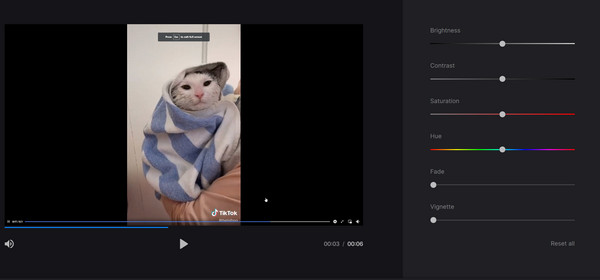
Stap 3.Klik op de knop "Formaat" om het uitvoerformaat voor het verbeterde videobestand te selecteren. Controleer daarna de wijzigingen in de video door op de knop "Afspelen" te klikken. Zorg ervoor dat de audio is ingeschakeld en klik vervolgens op de knop "Exporteren" om de verhoogde videoresolutie op te slaan.
2. Sneller
Deze online tool heeft krachtige functies waarmee u de videoresolutie kunt verhogen. In tegenstelling tot andere online tools biedt Flixier je meer opties om videobestanden te uploaden, zoals Twitch, OneDrive, Google Photos, enz. Bovendien kun je de andere professionele functies gebruiken om tekst, overlays, audio, overgangen en vormen te plaatsen. Om de videoresolutie met Flixier te verhogen, moet je:
Stap 1.Klik op de knop "Video kiezen" op de hoofdpagina van Flixier om een videobestand te importeren. Als u nog een bestand wilt samenvoegen, klikt u op de knop "Meer toevoegen". Als u klaar bent, klikt u op de knop "Alles importeren" om door te gaan.
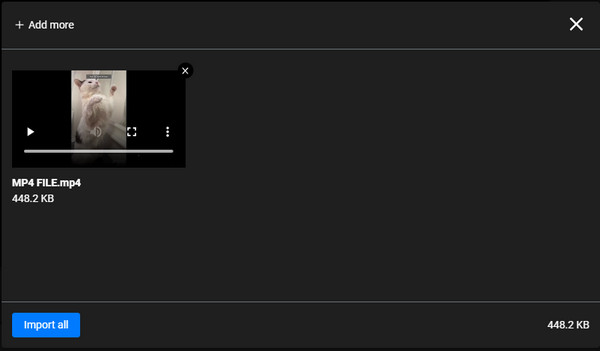
Stap 2.Vergeet niet de geüploade video naar de tijdlijn te slepen. Vervolgens kunt u beginnen met de knop 'Effecten' om de dekking, vignet, vervaging en ruis aan te passen. U kunt ook naar de knop Kleur gaan om de verzadiging, levendigheid, tint, enz. aan te passen.
Stap 3.Bekijk een voorbeeld van de verbeterde video en klik bovenaan op de knop 'Exporteren'. Klik vervolgens op de knop "Video" onder de knop "Bestand opslaan als". Klik ten slotte op de knop "Exporteren en downloaden" om te beginnen met verbeteren.
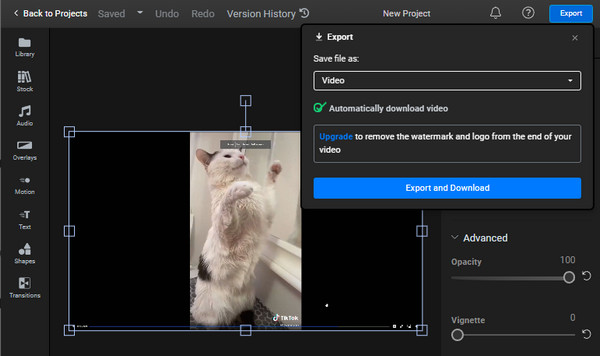
3 apps om de videoresolutie eenvoudig te verhogen op Android/iPhone
Mobiele apps zijn ook een handige manier om de videoresolutie te verhogen. Er zijn verschillende apps die u gratis kunt downloaden van de App Store en Play Store en die zelfs hun diensten gratis kunt aanbieden.
Dit zijn de beste apps om de videoresolutie op Android en iOS effectief te verhogen.
1. PowerDirector
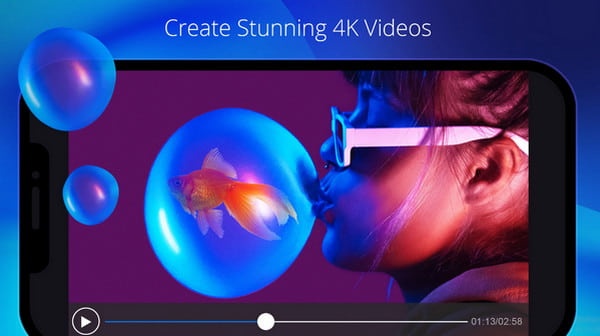
Je hebt vast wel eens van PowerDirector gehoord. De tool staat bekend om het verhogen van de videoresolutie en het bewerken wanneer je onderweg bent. Afgezien van zijn uitstekende functies, is de app een uitstekende keuze om helemaal opnieuw een video te maken, met veel filters, effecten, resoluties en beeldverhoudingen.
2. EnhanceFox
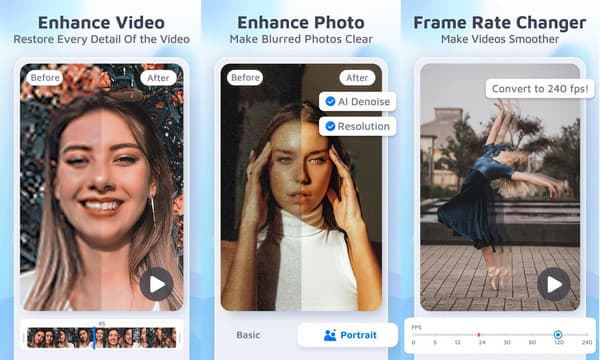
Hiermee videokwaliteitsverbeteraar om de videoresolutie te verhogen, krijgt u de beste realtime videokwaliteit. Het heeft AI-generatietechnologie waarmee u de resolutie snel kunt oplossen. EnhanceFox is ook geschikt voor het verbeteren van de beeldkwaliteit.
3. Videoshop – Video-editor
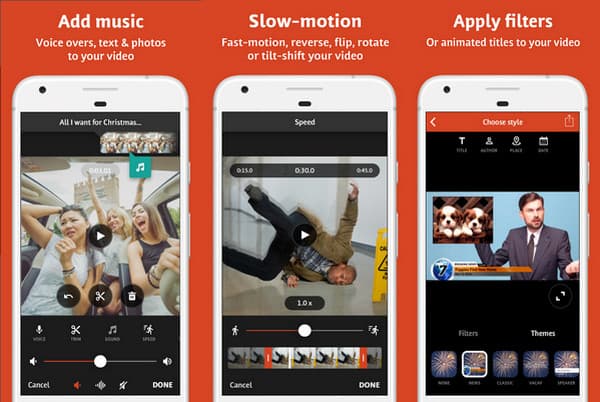
De laatste aanbeveling is Videoshop, met 900k-recensies in de Play Store. Vanwege de flexibele functies kun je de kleur en het filter van de video aanpassen en de hoogste kwaliteit kiezen. Het verhogen van de videoresolutie met deze app is een uitstekende keuze voor Android-gebruikers.
Veelgestelde vragen over hoe u de videoresolutie kunt verhogen
-
Kan ik de videoresolutie verhogen met de iPhone?
Een iPhone is al een uitstekende keuze voor het maken van een foto of een video. U kunt echter nog steeds een hogere kwaliteit krijgen door naar de instellingen van uw telefoon te gaan en op de optie Camera te tikken. Kies onder de instellingen voor Video opnemen de gewenste resolutie voor het maken van video.
-
Kan ik 480p naar 720p converteren om de videoresolutie te verhogen?
Absoluut, ja, je kunt de resolutie van de video wijzigen. U kunt ook het uitvoerformaat van de video wijzigen in een ondersteund formaat om het op portalapparaten af te spelen.
-
Hoe kan ik mijn video verscherpen om de videokwaliteit te verbeteren?
Naast het verhogen van de videoresolutie, kun je de Flixier Sharpen Video ook gebruiken om de videokwaliteit te verbeteren door te verscherpen. Je hoeft alleen maar een video te uploaden, naar het tabblad Kleur te gaan en het filter Verscherpen te selecteren.
Conclusie
Nu je hebt geleerd hoe je de videoresolutie met verschillende methoden kunt verhogen, kan niets je meer stoppen. Afgezien van online en apps, is AnyRec Video Converter door veel gebruikers de best aanbevolen tool. Probeer de gratis proefversie om de professionele functies te zien.
Veilige download
Veilige download
 10 beste videokwaliteitsverbeteringen
10 beste videokwaliteitsverbeteringen